CDとDVDの違いとは?容量・構造・見分け方を簡単に説明
要約: CDとDVDの基本的な仕組みから、CD-R・DVD-R・CD-ROM・DVD-ROMの種類と特徴までをわかりやすく比較し、それぞれの使い分け方を詳しく解説します。また、データ保存や音楽・映像の書き込みに役立つ便利なツールや書き込み方法も紹介します。
CDとDVDの違い
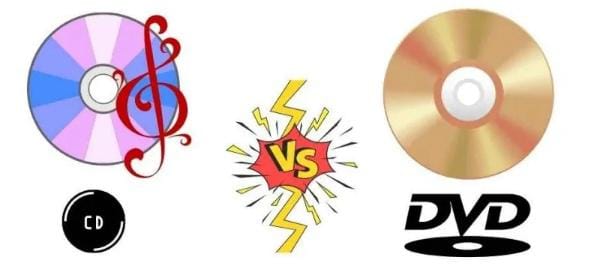
CDとDVDはどちらも「光ディスク」と呼ばれる記録メディアで、レーザー光を使ってデータを読み書きするという点では共通しています。しかし、構造・記録方式・容量・用途などには明確な違いがあります。
CDとDVDの違い その1:記憶容量の違い
CDとDVDの最も大きな違いは記録密度です。CDは波長780nmの赤外線レーザーを使用し、データをピットと呼ばれる微小な凹凸で記録します。トラックの間隔(ピッチ)は1.6μmで、容量は約650〜700MBです。
一方、DVDはより短波長の650nmの赤色レーザーを使用しており、ピットの間隔を0.74μmに縮めることで、より多くのデータを記録できます。
その結果、片面1層のDVDは4.7GB、片面2層では約8.5GBもの容量を持ち、CDの約7倍〜10倍の情報を保存可能です。
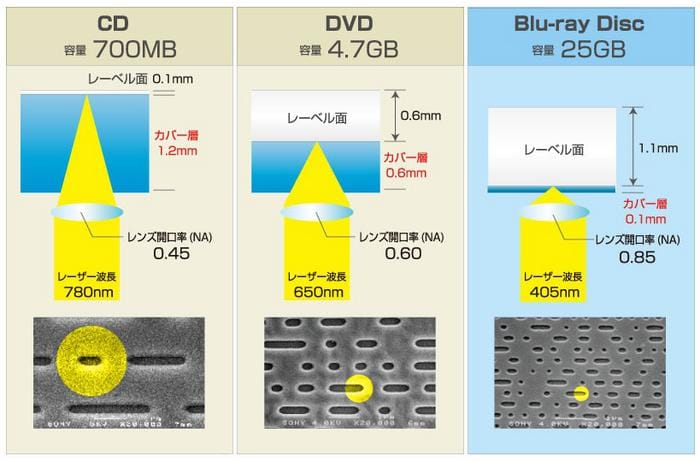
出典:種々の光ディスクの記録密度(http://www.nedo.go.jp/hyoukabu/articles/201001sony/img/p2_img2_l.jpg)
CDとDVDの違い その2:読み取り方式と信号処理の違い
CDでは、反射したレーザー光の強弱をセンサーが読み取り、デジタルデータに変換します。DVDでは、反射層がより高密度に設計され、ピットの深さや光の干渉をより精密に検出することで、高画質映像や高音質データの再生を実現しています。

そのため、DVDドライブはCDを読み取ることができますが、CDドライブではDVDを認識できません。
CDとDVDの違い その3:用途・使い分けの違い
CDは主に音楽CD・データ保存・ソフトウェア配布などに使用されます。音楽再生用CDは「CD-DA(Compact Disc Digital Audio)」という形式で、音質重視の規格になっています。
DVDは、より容量が大きいため、映画・ドラマ・ゲーム・バックアップデータの保存など、大容量データを扱う用途に適しています。特に映像メディアとして普及し、「DVD-Video」や「DVD-ROM」として広く使われています。
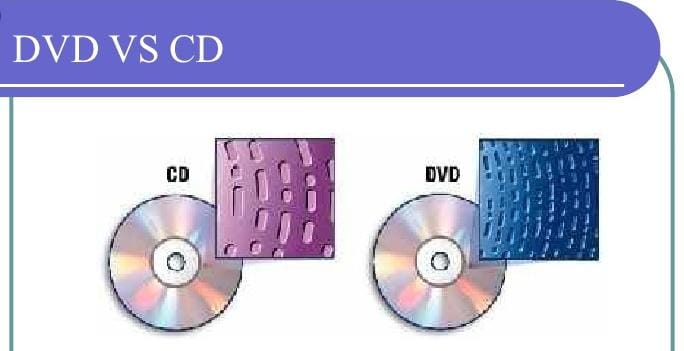
CDとDVDの違いの比較表
| CD | DVD | |
|---|---|---|
| 記録方式 | 赤外線レーザー(780nm) | 赤色レーザー(650nm) |
| トラックピッチ | 約1.6μm | 約0.74μm |
| 容量 | 約700MB | 約4.7GB(片面1層)/約8.5GB(2層) |
| 主な用途 | 音楽CD、データ保存 | 映画、動画、データバックアップ |
| 読み取り互換性 | DVDドライブで読み取り可 | CDドライブでは読み取り不可 |
CDとDVDの種類と特徴の違い
CDとDVDは、どちらも光ディスクという記録メディアですが、記録方式・容量・用途によってさまざまな種類があります。ここでは代表的なタイプとその特徴を比較してみましょう。
CDの主な種類
| 種類 | 特徴 | 主な用途 |
|---|---|---|
| CD-ROM(Read Only Memory) | 工場でプレスされ、後からデータを書き込むことはできません。 | ソフトウェア配布・音楽CDなど |
| CD-R(Recordable) | 一度だけデータを書き込めるメディア。書き込んだ内容は削除不可。 | 音楽CD作成・データ保存・アーカイブ用途 |
| CD-RW(ReWritable) | 繰り返し書き込み・削除が可能。約1,000回まで上書き対応。 | 一時的なデータ保存・音楽編集・試験的用途 |
CDは容量が約700MBと小さいため、音楽データや文書保存に最適ですが、動画などの大容量データには不向きです。
また、「音楽用CD-R」と「データ用CD-R」は見た目は同じでも、著作権管理料(私的録音補償金)の有無で区別されます。
DVDの主な種類
| 種類 | 特徴 | 容量(片面) | 主な用途 |
|---|---|---|---|
| DVD-ROM | 読み込み専用。市販の映画DVDなどで使用。 | 4.7GB | 映画・ゲーム・ソフト配布 |
| DVD-R | 一度だけ書き込み可能。長期保存に適する。 | 4.7GB | データ保存・映像アーカイブ |
| DVD-R DL(Dual Layer) | 2層構造で容量が2倍。 | 8.5GB | 高画質映像・長時間動画保存 |
| DVD-RW | 書き換え・削除が約1,000回可能。 | 4.7GB | 一時的な録画・データ更新 |
| DVD+R / DVD+RW | 書き込み方式が異なる別規格(+規格)。 | 4.7GB | 一部機器での互換性が高い |
| DVD-RAM | 高耐久でランダムアクセス可能。 | 4.7GB | 録画機・業務用バックアップ |
DVDはCDの約7倍〜10倍の容量を持ち、映画・地デジ録画・データバックアップなど幅広い用途に対応します。特に「DVD-R DL」は大容量の動画編集や高画質保存に便利です。また、「-R」「+R」などの接尾語は書き込み方式の違いを示しており、使用するドライブが対応している規格を確認して選ぶ必要があります。
CD-RとDVD-Rの違い
CD-RとDVD-Rはいずれも一度だけ書き込みが可能なメディアであり、データを削除・上書きすることはできません。ただし、DVD-Rは記録密度が高く、最大8.5GB(2層)まで保存可能であるのに対し、CD-Rは700MB前後しか保存できないため、音楽や文書向けの軽量データ用として使用されます。
また、DVD-RはCPRM(コピー制御技術)に対応した録画用ディスクも存在し、テレビ番組の録画や映像データ保存などにも幅広く利用されています。
CDとDVDの書き込み方法
ここまで見てきたように、CDやDVDには用途に応じてさまざまな種類があり、書き込み可能なディスク(CD-RやDVD-Rなど)を選ぶことで、音楽・映像・データを自由に保存できます。では、実際にこれらのメディアにデータを書き込む(焼く)には、どのような仕組みと方法があるのでしょうか。

CDやDVDなどの光学ディスクは、ディスク表面のトラックにレーザー光を照射して、情報を物理的に記録します。このレーザー照射によってデータの読み書きを行うため、「ディスクに焼く」という表現が使われています。書き込みとはつまり、音楽・写真・ビデオなどのデータをパソコンを使って空のディスクにコピー・バックアップする作業のことです。
それでは次に、CDやDVDを作成するときに便利な書き込みソフトと、実際の使い方を見ていきましょう。
CDを書き込む方法:Windows Media Player
CDに音楽データを書き込みたい場合は、Windowsに標準搭載されている「Windows Media Player 12」を使うのが最も簡単です。パソコンに保存しているお気に入りの曲を選んで、オリジナルの音楽CDを手軽に作成できます。
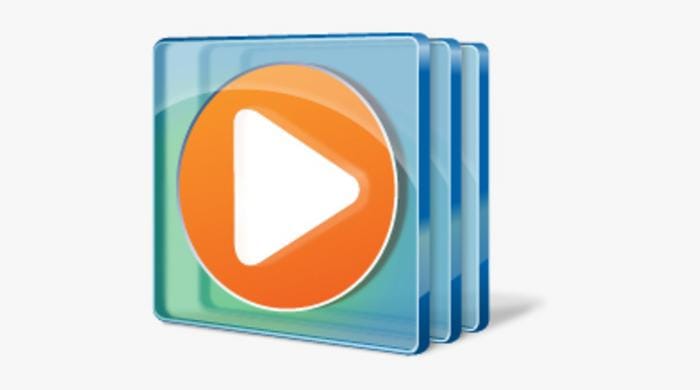
必要な準備
- 書き込み可能な CD-R(またはCD-RW)ディスク
- DVD/CD書き込み対応ドライブ
- Windows Media Player 12 がインストールされたPC
CD書き込みの手順
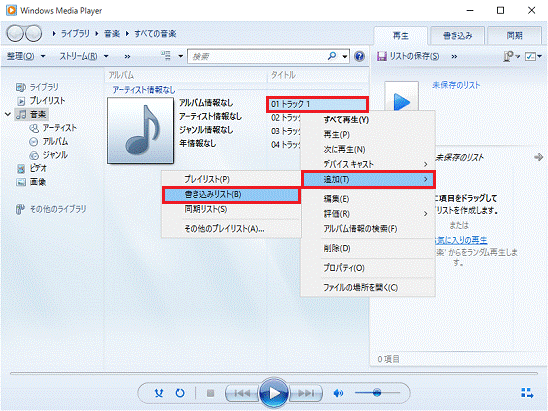
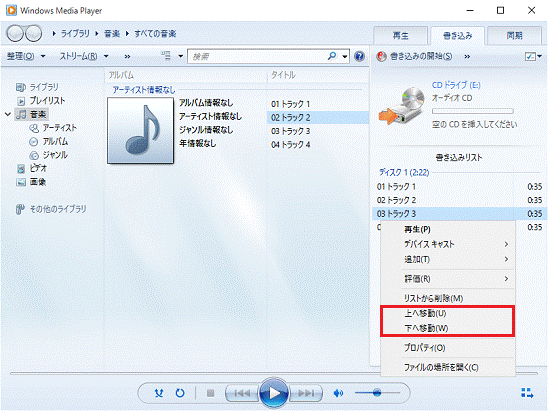
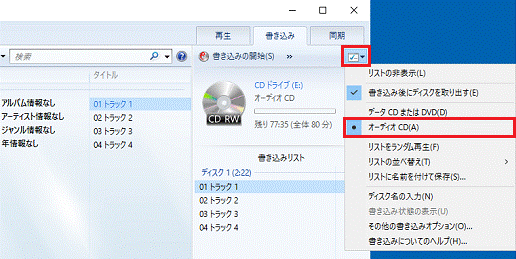
Media PlayerでもDVDの書き込みは可能です。詳しい方法は「WindowsメディアプレイヤーでDVD書き込み」の記事をご覧ください。
DVDを書き込む方法:最強のソフトDVDFabでDVDを作成する
ビデオや一般的な動画ファイルからDVDを作成する場合には、DVDFab DVD 作成の利用がおすすめです。このソフトは、MP4・AVI・MOVなどあらゆる動画形式に対応し、高品質なDVD-Videoディスクを簡単に作成できるオーサリングツールです。
動画からDVDへの作成はもちろん、DVDフォルダやISOイメージとして出力することも可能です。さらに、チャプター設定やメニュー編集などのカスタマイズにも対応しており、初心者でもプロ並みの仕上がりを実現できます。
動画を家庭用プレーヤーで再生したい場合や、思い出の映像をディスクとして残したい場合には、DVDFab DVD 作成が最も効率的で信頼できる選択肢と言えるでしょう。

- MP4を含む200以上の動画ファイル形式からDVDを作成
- 元動画の高画質を保ったままで作成
- DVDメニューを思いのままにカスタマイズできる
- ISOファイル/フォルダとしても保存できる
DVD書き込みの手順
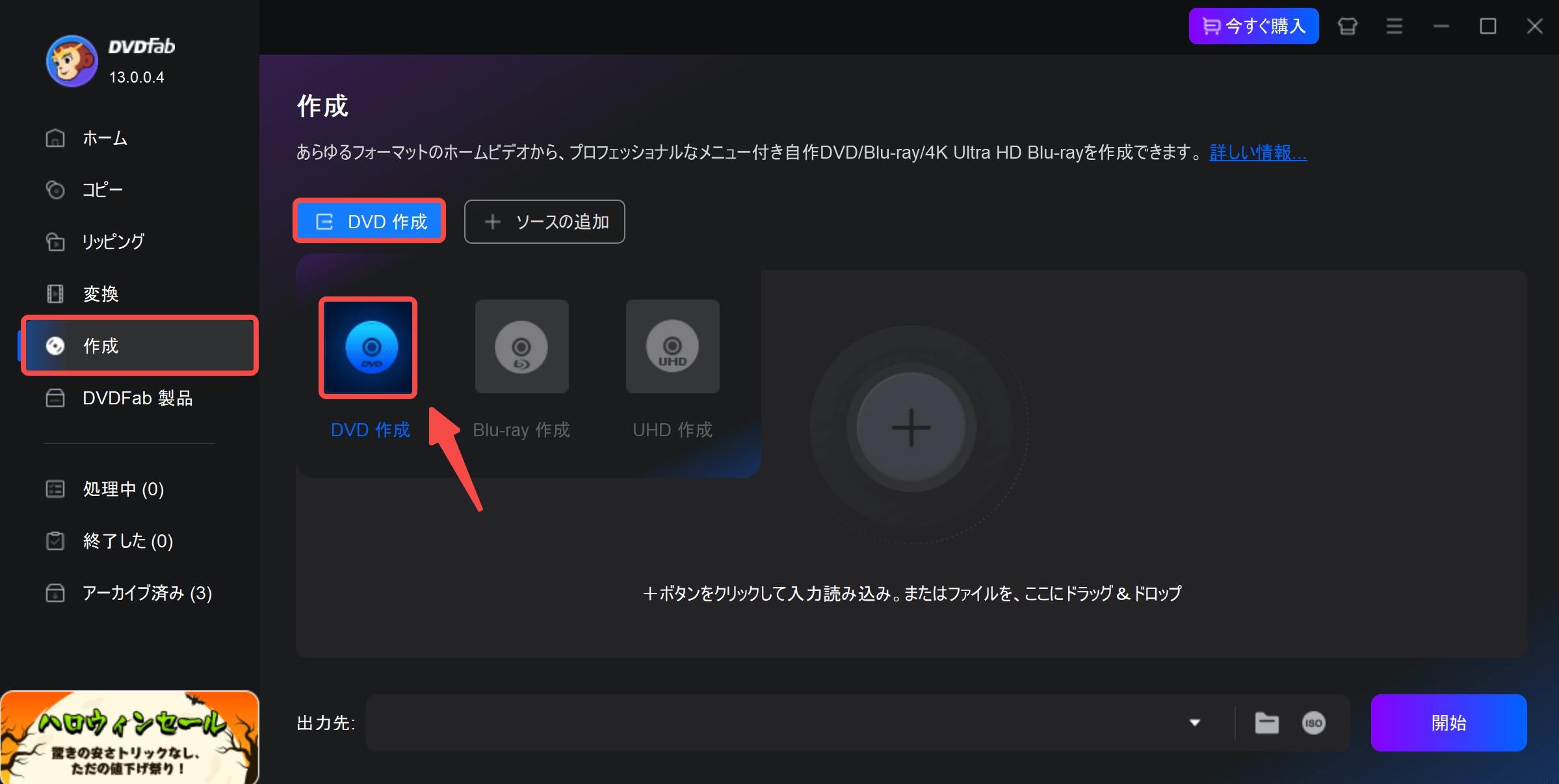
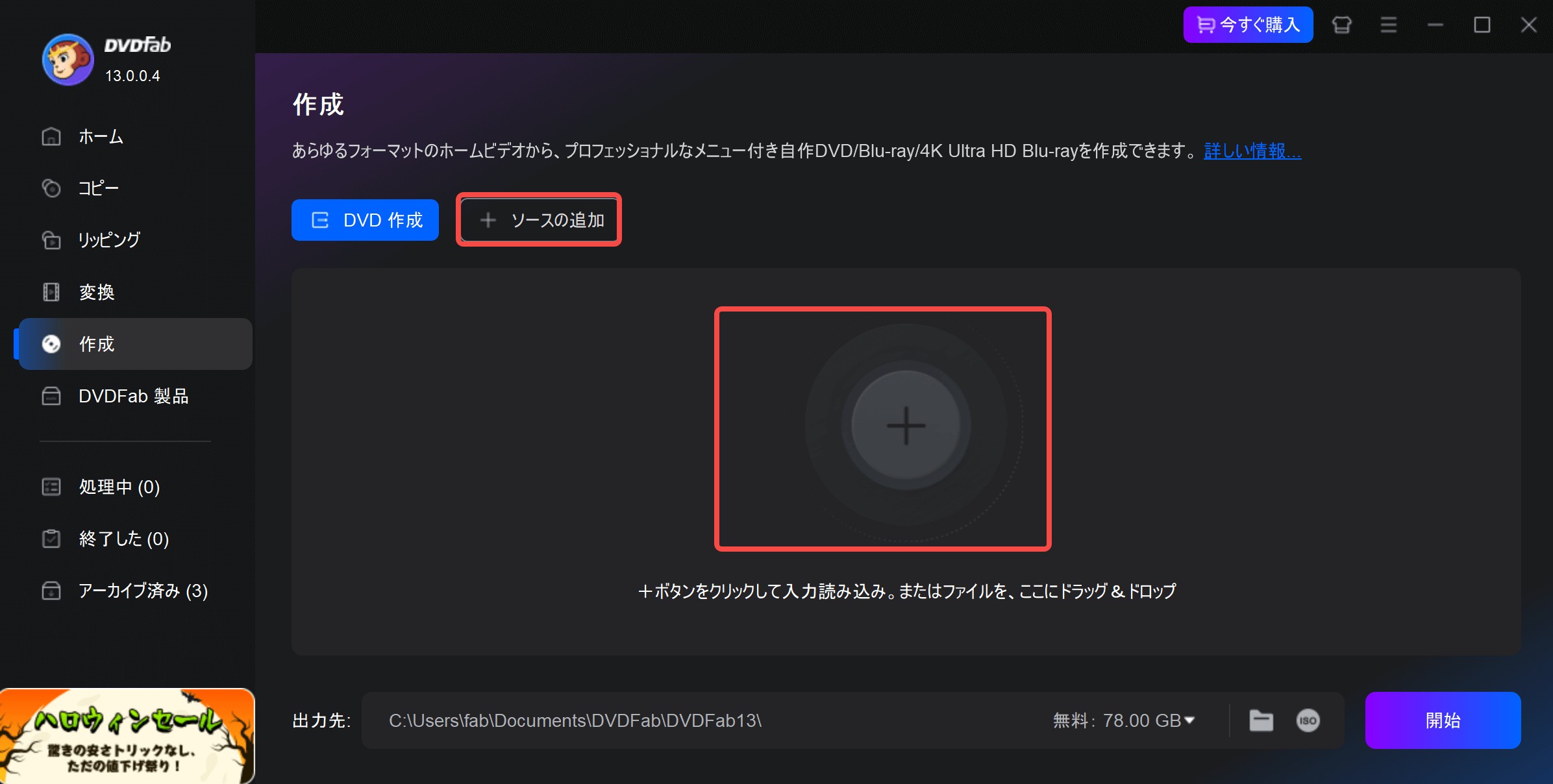
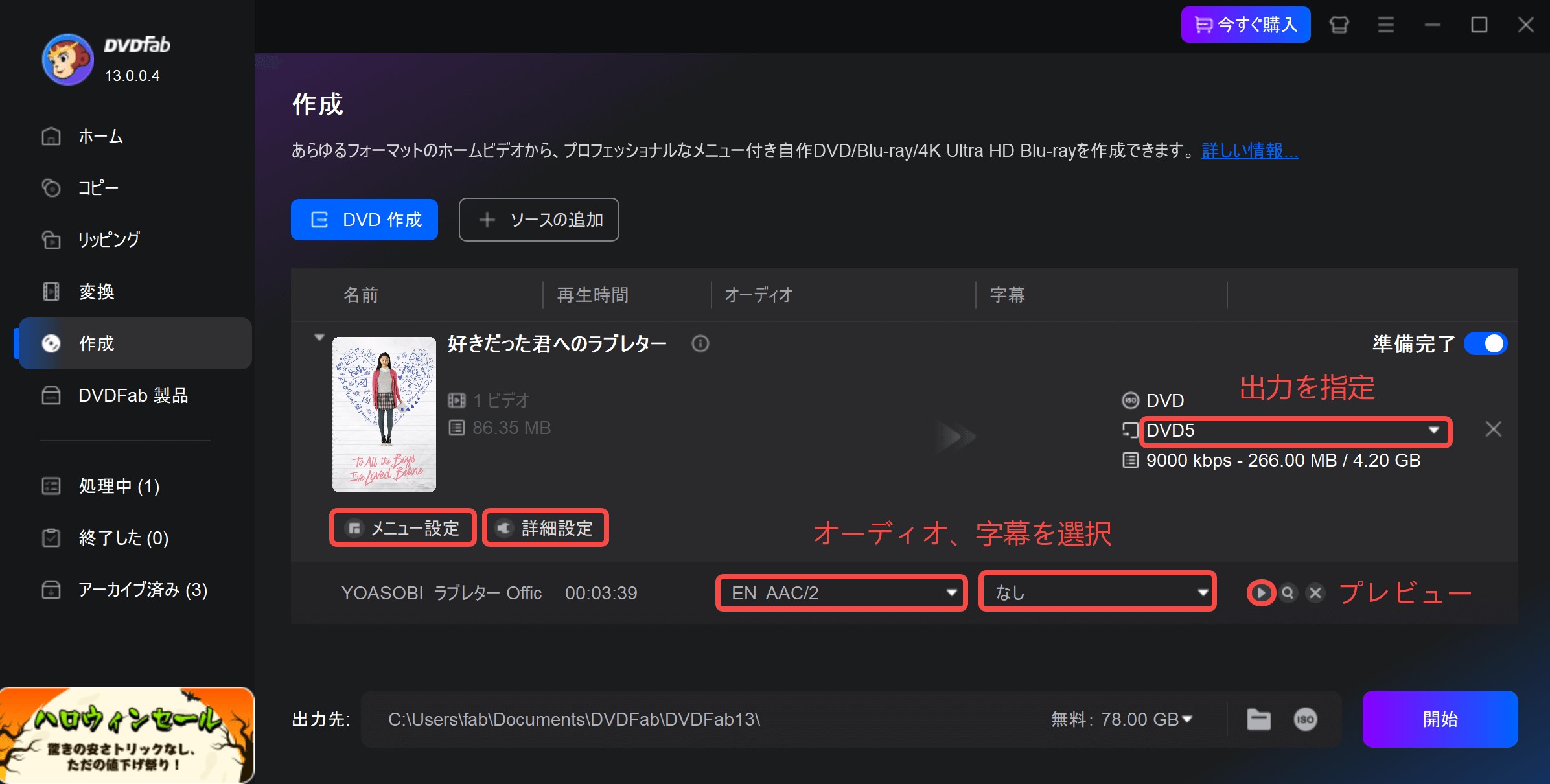
「詳細設定」をクリックして出力DVDのボリュームラベル、出力(DVD5/DVD9)、テレビ画質、アスペクト比、再生モードなどを設定できます。


画面右側に表示されるテンプレートから1つを選択して、テキスト、背景、プレビューウィンドウなどの詳細設定を行います。メニュー画面の設定を終えたら「OK」をクリックします。
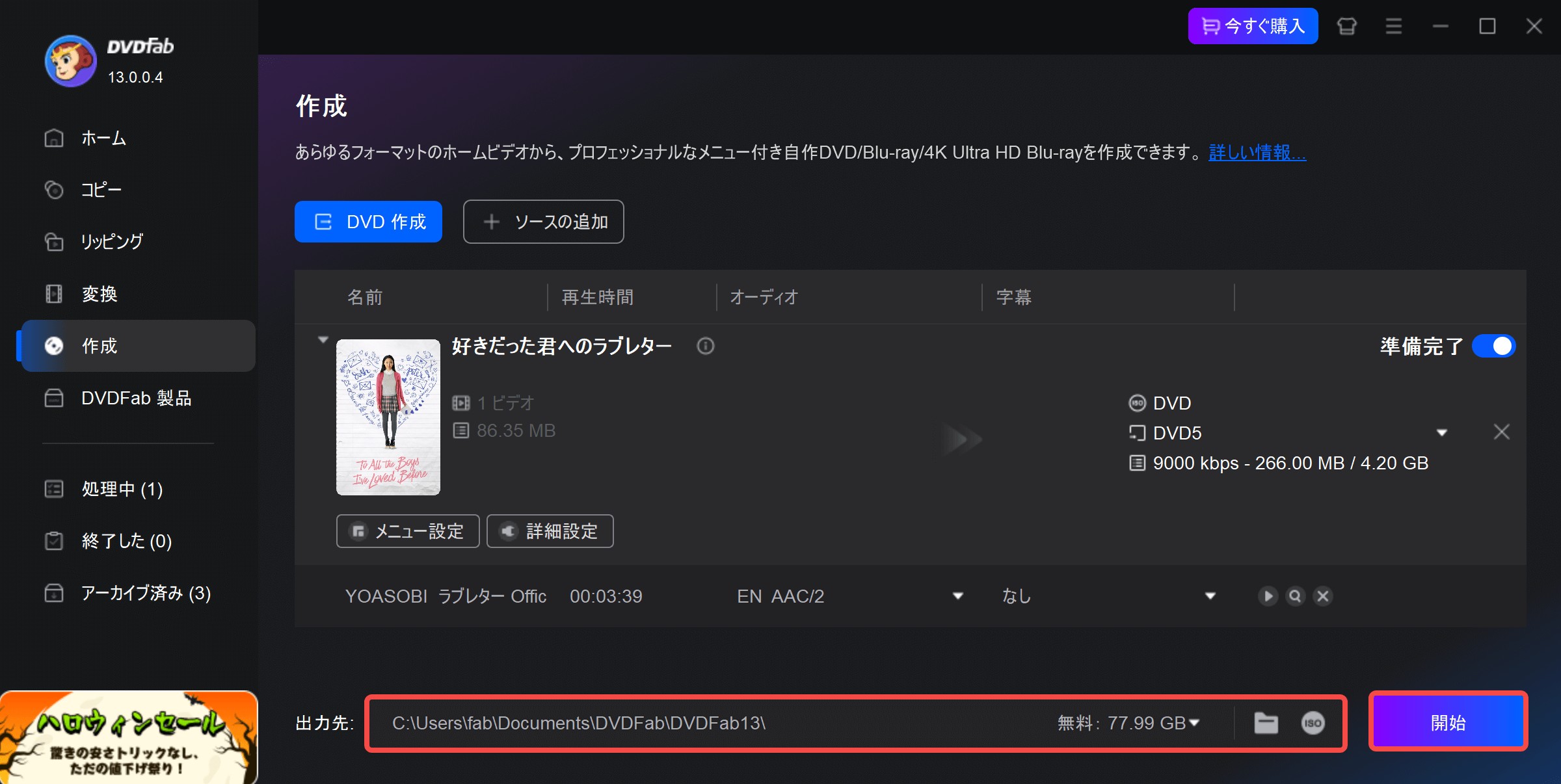
緑色の「開始」をクリックして、書き込みが完了するまでお待ちください。
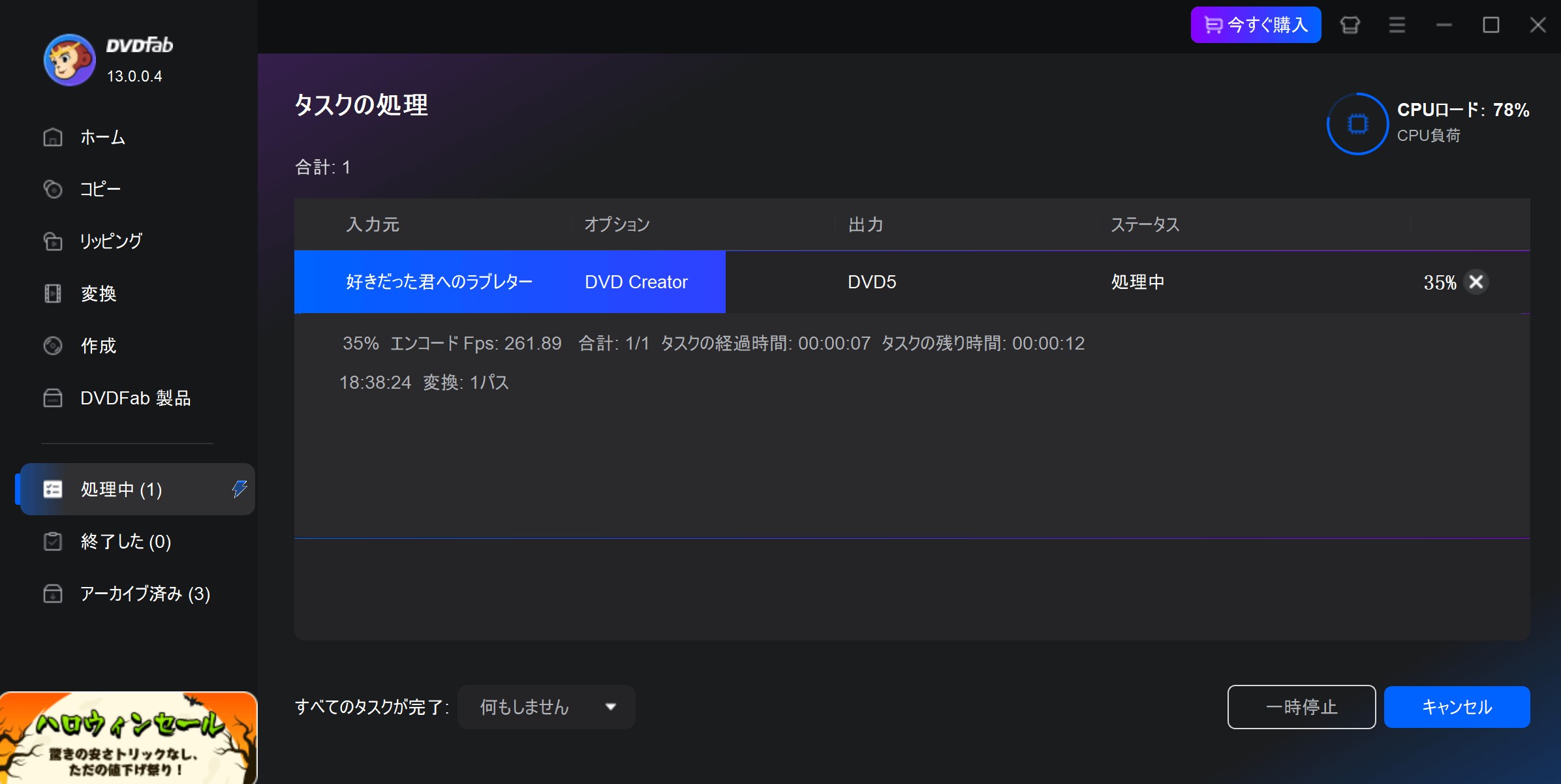
CDとDVDはどちらが長持ちするのか──寿命と保存性の正しい理解
CDとDVDの違いを調べる方の多くが気にしているのは、「どちらを選ぶべきか」という点よりも、「手元にあるディスクが今後どれだけ読み取れる状態を保てるのか」という点ではないでしょうか。
光ディスクは長く使われてきた保存メディアですが、2025年現在では物理メディアである以上、経年による劣化が避けられないことが明らかになっています。ここでは、長期保存の観点からCDとDVDの寿命にどのような違いがあるのかを整理します。
物理的な寿命:ディスク腐食のリスク
データそのものはデジタルで劣化しませんが、それを記録するディスク素材は経年劣化を避けられません。この劣化は総称してディスク腐食と呼ばれ、CDとDVDで発生しやすい症状が異なります。
■ CDの劣化例:ブロンズ化・反射層の剥離
初期のCDや低品質なCD-Rでは、記録面が茶色に変色する「ブロンズ化」が起こることがあります。また、反射層(アルミ)が酸化したり、ラベル側からインクが侵食して反射層が剥がれ落ち、読み取り不能になるケースも確認されています。

CDがブロンズ化の例
■ DVDの劣化例:層の剥離(デラミネーション)
DVDは2枚のポリカーボネートを接着して構成されています。温度や湿度の変化により、この接着剤が劣化して層が剥がれる デラミネーションが発生することがあり、剥離が起こると修復は困難です。

DVDがデラミネーション剝離の例
データ密度の違いが「寿命の差」につながる
一般的には、DVDの方がCDよりも物理的な損傷に弱いとされています。その理由はデータ密度にあります。
- DVDはCDより記録密度が高い → 小さな傷でも広範囲のデータ破損につながりやすい
- 同じ大きさの傷でも、CDではエラー訂正で対応できるケースが、DVDでは致命的エラーになることがある
DVDの便利さと高容量の代償として、読み取り不能になるリスクはやや高めと言えます。
結論:物理ディスクは永続しない ― デジタル保存が必須
「高品質CD-Rは100年持つ」という理論値が紹介されることもありますが、現実の家庭環境では 10〜20年で読み取り不能になるディスクも珍しくありません。
- • 傷
- • 湿度・温度変化
- • 経年劣化
- • 保管方法の影響これらの要因により、CD・DVDは“読めなくなる日”が必ず訪れます。
まだ読めるうちにデジタル保存(リッピング)を
CDでもDVDでも、物理メディアだけにデータを保存し続けることはリスクを伴います。ディスクが読めなくなる前に、中身をデジタルデータとして保存しておくことが最善策です。
- • HDD(大容量の長期保存向け)
- • SSD(耐衝撃性に優れる)
- • クラウドストレージ(災害リスク対策にも有効)
リッピングソフトを使ってデジタル化しておけば、大切な音源・映像を長期的かつ安全に保管する「デジタルアーカイブ」 として残すことができます。
よくある質問(FAQ)
CDとDVDでは、見た目以外に何が一番大きく違いますか?
最大の違いは容量と用途です。CDは主に音楽や少量データ向けで、容量は約700MB。一方、DVDは映像保存を前提に設計されており、片面1層で約4.7GBと大容量です。そのため、映画や長時間の動画保存にはDVDが適しています。
ACDに動画を入れてDVDプレーヤーで再生できますか?
基本的にはできません。CDに動画ファイルを保存することは可能ですが、多くの家庭用DVDプレーヤーはCD上の動画再生に対応していないため、正しく再生できない場合がほとんどです。テレビで再生したい場合は、DVD-Video形式でDVDに作成する必要があります。
A音楽を保存するなら、CDとDVDのどちらが向いていますか?
再生互換性を重視するなら音楽CD、大量の音楽ファイルをまとめて保存したいならDVD(データDVD)がおすすめです。CDはほぼすべてのプレーヤーで再生できますが、DVDは対応機器でのみMP3などが再生可能な点に注意が必要です。
ADVDの方がCDより画質や音質は良いのですか?
メディア自体が画質や音質を決めるわけではありません。保存できるデータ量が多いため、DVDでは高ビットレートの映像や音声を収録しやすい、という違いがあります。実際の画質・音質は、元データやエンコード設定に左右されます。
ACDとDVDは同じドライブで読み書きできますか?
多くのDVDドライブはCDとDVDの両方に対応しています。ただし、古いCDドライブではDVDを読み込めない場合があります。購入前や使用前に、ドライブの対応メディアを確認することをおすすめします。
A今から使うなら、CDよりDVDを選ぶべきですか?
用途によります。音楽CDを作って広く配布したい場合はCDが便利ですが、動画保存やバックアップ用途ではDVDの方が実用的です。現在はUSBメモリやクラウドも選択肢になるため、目的に応じて使い分けるのが最適です。
Aまとめ
CDとDVDは違うエンターテイメント方式で、多彩な生活を送っているのに役に立ちます。CDやDVD書き込みソフトを使って、お好きな曲やビデオをCD、DVDに書き込みや作成するのも便利で、ディスクに作成すると永久な思い出にもなるし、ハイビジョンで高質量で楽しめます。
ただし、音楽CDや映像DVDからの複製について、個人で視聴を楽しむ目的以外、著作権法上、無断で複製することは禁じられています。音楽CDから楽曲を、または映像DVDにビデオをコピーし、無料で配布したり、営利目的で使用したりすることは法律違反なので、ご遠慮ください。





